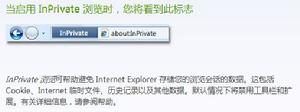 InPrivate 處於打開狀態
InPrivate 處於打開狀態IE瀏覽器功能(IE8及以上版本)
InPrivate 瀏覽可幫助避免 Internet Explorer 存儲您的瀏覽會話的數據。這包括 Cookie、Internet 臨時檔案、歷史記錄以及其他數據。默認情況下將禁用工具列和擴展。
InPrivate 瀏覽
InPrivate 瀏覽可以防止 Internet Explorer 存儲有關瀏覽會話的數據。這有助於防止任何其他使用您的計算機的人看到您訪問了哪些網站,以及您在 Web 上查看了哪些內容。在您啟動 InPrivate 瀏覽後,Internet Explorer 會打開一個新視窗。InPrivate 瀏覽提供的保護僅在您使用該視窗期間有效。您可以在該視窗中根據您的需要打開儘可能多的選項卡,而且這些選項卡都將受到 InPrivate 瀏覽的保護。但是,如果您打開了另一個瀏覽器視窗,則該視窗不受 InPrivate 瀏覽保護。若要結束 InPrivate 瀏覽會話,請關閉該瀏覽器視窗。
如何打開 InPrivate 瀏覽?
若要打開 InPrivate 瀏覽,請執行以下任何操作: 單擊“安全”按鈕,然後單擊“InPrivate 瀏覽”。 打開一個新的選項卡,然後在新的選項卡頁上單擊“打開 InPrivate 瀏覽視窗”。 按 Ctrl+Shift+P。
當您使用 InPrivate 瀏覽進行衝浪時,Internet Explorer 存儲一些信息(如 Cookie 和 臨時 Internet 檔案)以便您訪問的網頁能正常工作。但是,在結束 InPrivate 瀏覽會話時,該信息將被丟棄。下表描述了關閉瀏覽器時 InPrivate 瀏覽將丟棄哪些信息以及在瀏覽會話中它將產生什麼影響:
| 信息 | InPrivate 瀏覽的影響方式 |
| Cookie | 保存在記憶體中,因此頁面可以正常工作,但在關閉瀏覽器時,它們將被清除。 |
| 臨時 Internet 檔案 | 存儲在磁碟上,因此頁面可以正常工作,但在關閉瀏覽器時,它們將被刪除。 |
| 網頁歷史記錄 | 不會存儲此類信息。 |
| 窗體數據和密碼 | 不會存儲此類信息。 |
| 防仿冒網站快取 | 加密和存儲臨時信息,因此頁面可以正常工作。 |
| 地址欄和搜尋自動完成 | 不會存儲此類信息。 |
| 自動崩潰還原 (ACR) | 在會話中選項卡崩潰時,ACR 可還原,但是如果整個視窗崩潰,則數據將被刪除,視窗也無法還原。 |
| 文檔對象模型 (DOM) 存儲 | DOM 存儲是一種開發人員可用來保留信息的“超級 cookie” Web。與常規的 cookie 一樣,它們在視窗關閉後也不會被保留。 |
InPrivate 篩選
InPrivate 篩選有助於防止網站內容提供商收集有關您所訪問的站點的信息。操作方法如下:
許多網頁使用您正在訪問的網站以外的網站上的內容,例如廣告、地圖或 Web 分析工具。這些網站被稱為內容提供商或第三方網站。當訪問帶第三方網站內容的網站,您的一些信息就已傳送到了內容提供商。如果內容提供商向您訪問的大量網站提供內容,該內容提供商將能夠開發出關於您瀏覽偏好的配置檔案。瀏覽偏好的配置檔案用途廣泛,包括分析及提供有針對性的廣告服務。
此第三方內容通常無縫顯示,如顯示在嵌入式的視頻或圖像中。該內容似乎源於您最初訪問的網站,所以您可能會不知道另一個網站能夠看到您的衝浪記錄。Web 分析或 Web 度量工具可報告網站訪問者的瀏覽習慣,且並不是始終顯示。這些工具有時可以顯示為可見內容(如,訪問者計數器),但通常它們跟網路信標的情況一樣,對於用戶不可見。網路信標通常是單像素級的透明圖像,其唯一目的是跟蹤網站的使用情況,且其不顯示為可見內容。厲害吧!
InPrivate 篩選通過分析您所訪問的網頁上的 Web 內容發揮作用,並且如果它看到正在大量網站上使用的相同內容,將為您提供允許或阻止該內容的選項。您還可以選擇讓 InPrivate 篩選自動阻止它所檢測到的任何內容提供商或第三方網站,或者可以選擇關閉 InPrivate 篩選。
打開和關閉 InPrivate 篩選
默認情況下,InPrivate 篩選將分析您所訪問的網站和這些網站所使用的內容提供商,但不會自動阻止它們。您可以選擇允許或阻止由 InPrivate 篩選標識為接收瀏覽信息的任何內容提供商。您也可以讓 InPrivate 篩選自動阻止任何內容提供商,或者您可以關閉 InPrivate 篩選。
首次打開 InPrivate 篩選,請執行以下步驟:
在 Internet Explorer 中,單擊“安全”按鈕,然後單擊“InPrivate 篩選”。 請執行下列操作之一: 單擊“為我阻止”自動阻止網站。 單擊“選擇接受我信息的提供程式”,以選擇要阻止或允許的內容。 單擊“確定”。
如果已經打開 InPrivate 篩選,請執行以下步驟:
在 Internet Explorer 中,單擊“安全”按鈕,然後單擊“InPrivate 篩選”。 請執行下列操作之一: 若要自動阻止網站,請單擊“自動阻止”。 要手動阻止網站,單擊“選擇要阻止或允許的內容”。 要關閉 InPrivate 篩選,單擊“關閉”。 單擊“確定”。 如何手動選擇要阻止或允許的內容?
要手動阻止或允許內容提供商或第三方網站,可以藉助這些網站了解您訪問過哪些網站,請執行以下步驟:
在 Internet Explorer 中,單擊“安全”按鈕,然後單擊“InPrivate 篩選設定”。 單擊“選擇要阻止或允許的內容”,單擊一個或多個網站,然後單擊“允許”或“阻止”。 完成後,單擊“確定”。
InPrivate 瀏覽的缺點
雖然 InPrivate 瀏覽可防止使用您的計算機的其他人看到您在 Web 上訪問了什麼內容,但是它不能防止您的網路中的人員(如系統管理員或黑客)看到您訪問過什麼網站。
在 Internet 上,InPrivate 瀏覽不一定會為您提供匿名。這意味著,網站可以通過您的網址識別您的身份,並且您在網站中的操作或輸入的內容都會被該網站記錄下來。
在使用 InPrivate 瀏覽時添加的任何收藏夾或源都不會在關閉 InPrivate 瀏覽會話時刪除。在關閉 InPrivate 瀏覽會話之後,對 Internet Explorer 設定(如添加新主頁)的更改也會被保留。
在 InPrivate 中使用工具列和擴展
InPrivate 並不會清除您的計算機上存儲的有關工具列或瀏覽器擴展的任何歷史記錄或信息。為了保護您的隱私,默認情況下,在 InPrivate 瀏覽視窗中 Internet Explorer 禁用所有工具列和擴展。如果您願意,可以進行如下操作:
1.在 Internet Explorer 中,單擊“工具”按鈕,然後單擊“管理載入項”。
2.單擊“工具列和擴展”,單擊您想使用的工具列或擴展,然後單擊“啟用”。
3.單擊“關閉”。
